位置: 编程技术 - 正文
win8如何开启远程桌面的图文设置教程 (win8系统怎么远程电脑)
编辑:rootadmin推荐整理分享win8如何开启远程桌面的图文设置教程 (win8系统怎么远程电脑),希望有所帮助,仅作参考,欢迎阅读内容。
文章相关热门搜索词:win8电脑远程控制怎么弄,window8怎么开启远程桌面吗,window8怎么开启远程桌面吗,win8设置远程桌面连接,win8怎么打开远程连接,win8设置远程桌面连接,win8怎么打开远程连接,win8如何开启远程桌面,内容如对您有帮助,希望把文章链接给更多的朋友!
一、打开自己电脑上的远程连接设置(桌面)
1、按下:win + X 组合键打开菜单,选择(控制面板—>系统和安全—>系统—>远程设置)。
2、远程桌面设置
在下方的“远程桌面”中选择“允许远程连接到此计算机”,为了保证安全,建议大家把下面的“仅允许运行使用网络级别验证的远程桌面的计算机连接”也勾上。当然如果想要更加安全,可以点击“选择用户”来指定有哪些用户可以连接到自己的电脑。

3、获取本机的ip地址,并告知对方
使用“Windows键+X”的组合键打开菜单,选择“命令提示符”,然后输入ipconfig再回车,获取IP地址。
二、如何远程连接到别人的(桌面)电脑
1、仍然使用“Windows键+X”的组合键打开菜单,选择“运行”,然后输入mstsc,打开“远程桌面连接”。
2、输入对方给你的IP地址和账号 密码。
win8.1如何关闭uac对话框而不关闭uac功能操作图解 win8.1的uac虽然有时候很烦,但完全关闭uac还可能导致Metro许多功能不能使用,而且出于安全考虑小编劝大家还是不要完全关闭,那有没有关闭uac对话框而
Win8自定义个性锁屏壁纸就是Win键+L锁屏时的画面 尽管微软Windows8系统发布已经有一年的时间了,但是对于刚刚接触Win8系统的新手小伙伴儿来说,Win8还是那么神秘。新买的笔记本大多预装了Windows8系统
Win8.1系统下电脑关机后自动重启该怎么解决 有不少朋友遇到过这个问题,在Win8系统下电脑关机后自动重启,关上十几次也不行。下面介绍一些解决这个问题的几种方法,供您选择使用。从Win8系统
标签: win8系统怎么远程电脑
本文链接地址:https://www.jiuchutong.com/biancheng/355637.html 转载请保留说明!

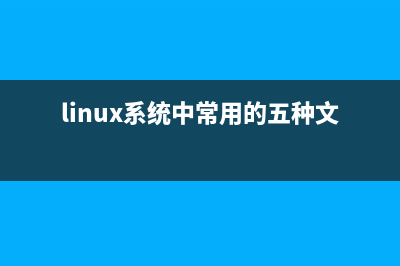
(shell脚本基础教学)](https://www.jiuchutong.com/image/20240129/1706504371.jpg)

